Czy ekran dotykowy Twojego Chromebooka przestaje działać lub działa nieprawidłowo? Czy Twoje dzieci często bawią się ekranem dotykowym Chromebooka i psują pliki oraz ustawienia systemowe? Wyłączanie ekranu dotykowego może rozwiązać te problemy.
W tym samouczku opisano kroki umożliwiające wyłączenie i włączenie funkcji ekranu dotykowego na Chromebookach. Zanim wyłączysz ekran dotykowy Chromebooka, upewnij się, że masz alternatywne urządzenie wejściowe – touchpad lub mysz zewnętrzna.
Jak wyłączyć ekran dotykowy Chromebooka
W menu ustawień ChromeOS nie można wyłączyć ekranu dotykowego Chromebooka. Aby wyłączyć wprowadzanie dotykowe w systemie ChromeOS, musisz najpierw włączyć flagę Chrome do debugowania skrótów klawiaturowych.
Włączenie flagi „Debugowanie skrótów klawiaturowych” umożliwia włączanie i wyłączanie ekranu dotykowego i touchpada na Chromebooku.
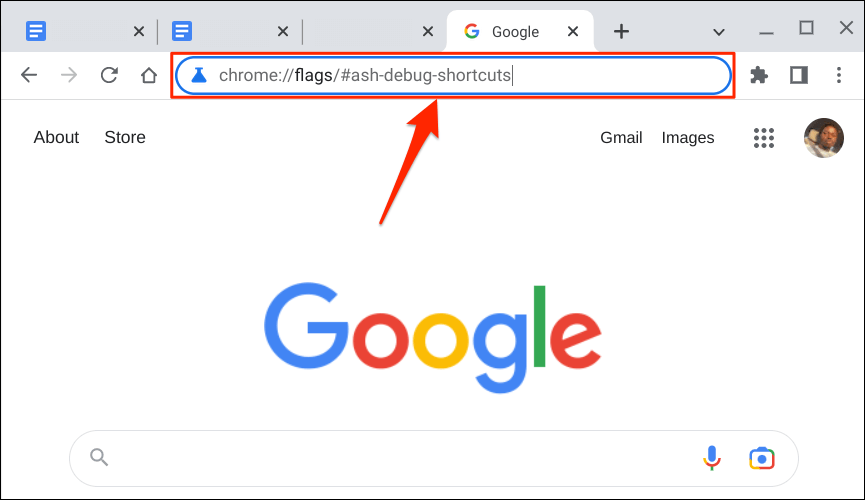
Alternatywnie naciśnij klawisz wyszukiwania, wklej chrome://flags/#ash-debug-shortcutsw pasku wyszukiwania i naciśnij Enter.
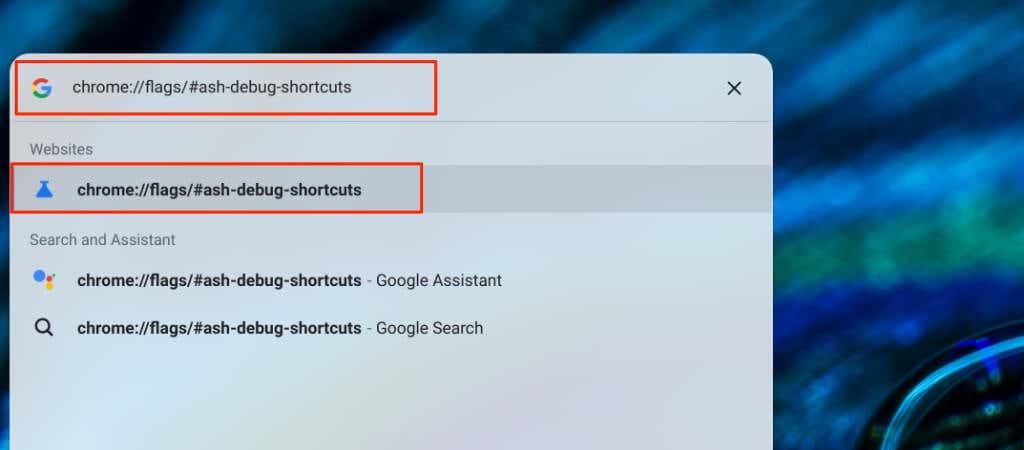
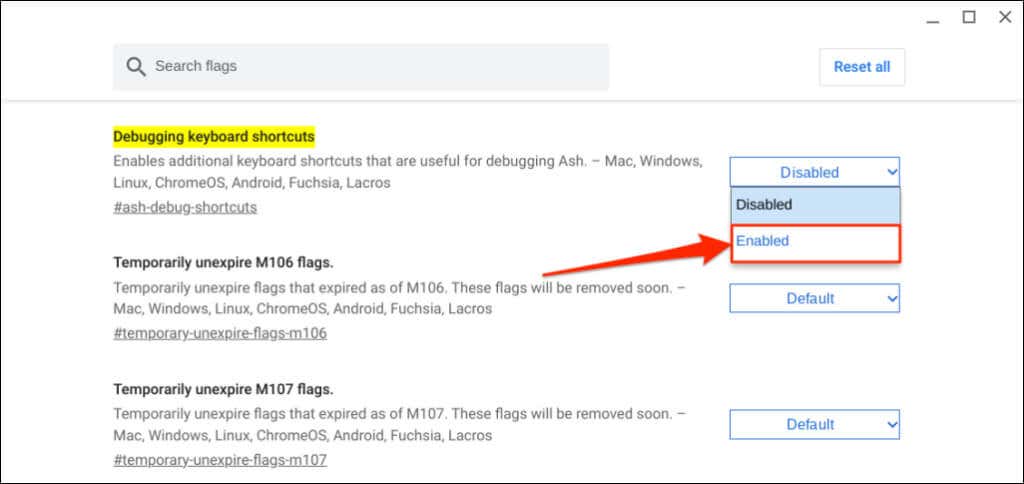
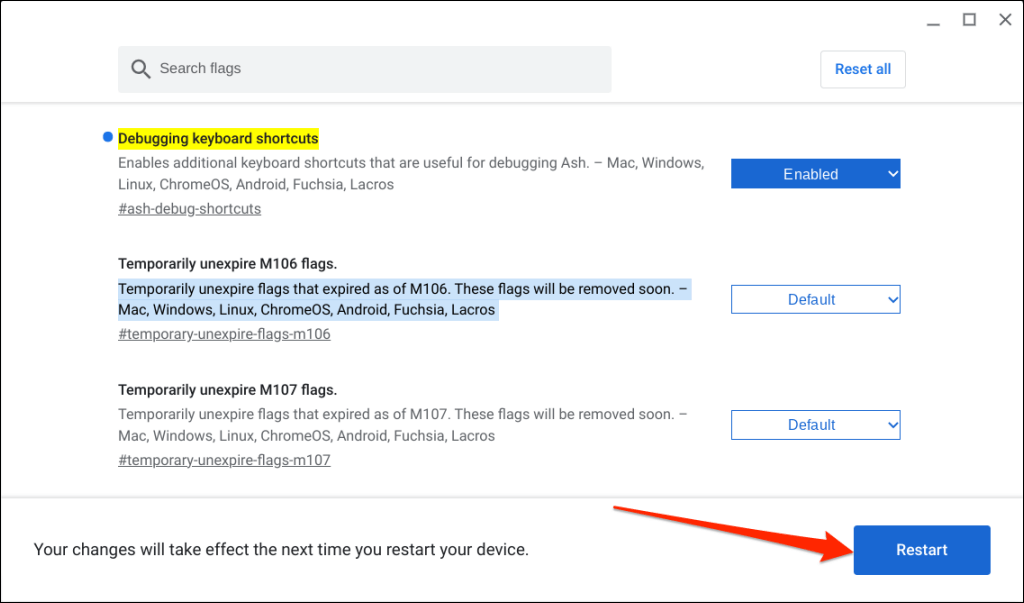
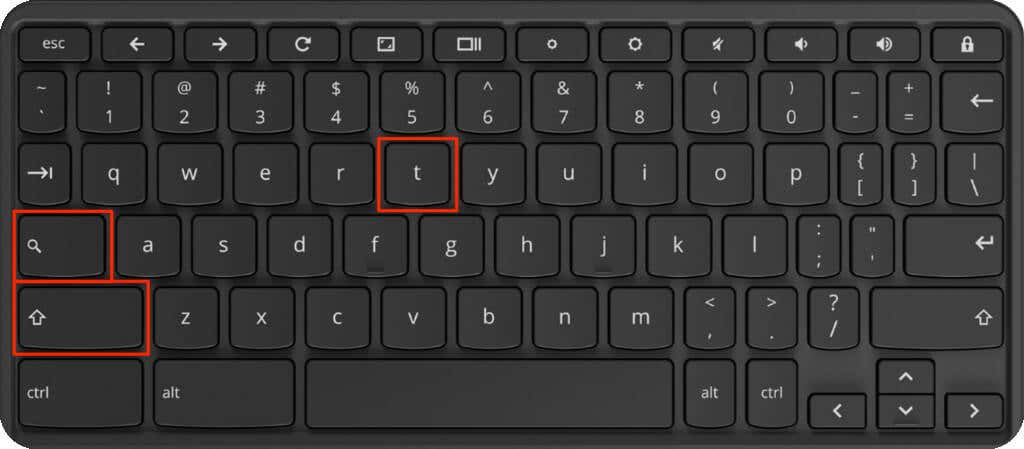
Ekran dotykowy Twojego Chromebooka nie powinien już reagować na dotknięcia lub dotknięcia palcami – nawet w trybie tabletu. Jeśli Twój Chromebook współpracuje z rysikiem, wyłączenie ekranu dotykowego powoduje również wyłączenie wprowadzania danych za pomocą rysika.
Wskazówka:naciśnij Wyszukaj+ Shift+ Pdo wyłącz touchpad lub gładzik swojego Chromebooka.
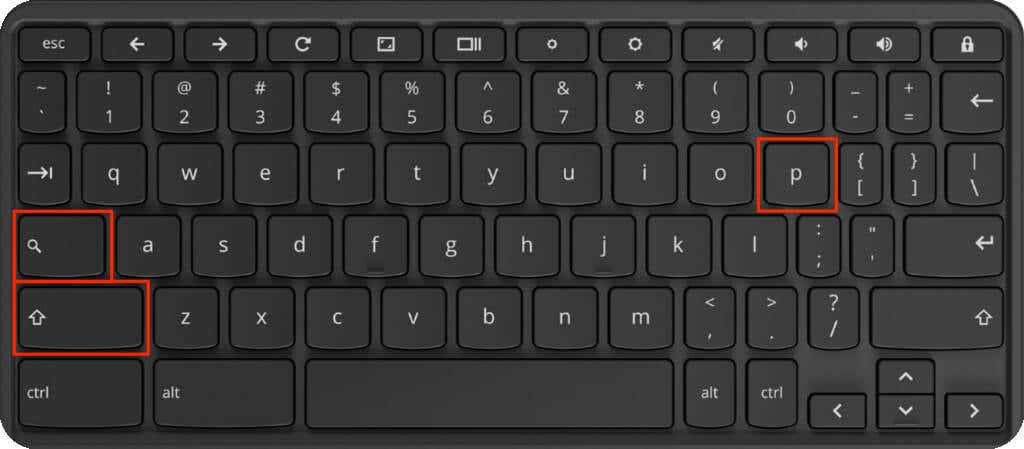
Flagi Chrome to funkcje eksperymentalne i niestabilne w fazach testów beta. Włączenie flagi „Debugowanie skrótów klawiaturowych” może, ale nie musi, wyłączyć ekran dotykowy Chromebooka. Włączenie flagi może również spowodować nieprawidłowe działanie Chromebooka.
Jak ponownie włączyć ekran dotykowy na Chromebooku.
Możesz ponownie włączyć ekran dotykowy swojego Chromebooka, naciskając Shift+ Wyszukaj+ Tna klawiaturze.
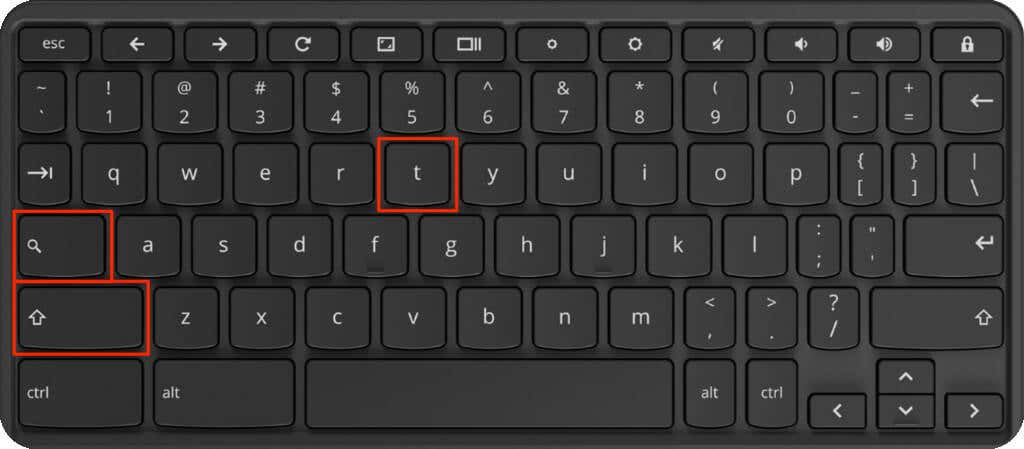
Uruchom ponownie Chromebooka i ponownie naciśnij kombinację klawiszy, jeśli ekran nie wykrywa wprowadzania dotykowego.
ChromeOS ponownie włącza także ekran dotykowy Chromebooka, gdy wyłączysz flagę „Debugowanie skrótów klawiaturowych” w przeglądarce Google Chrome.
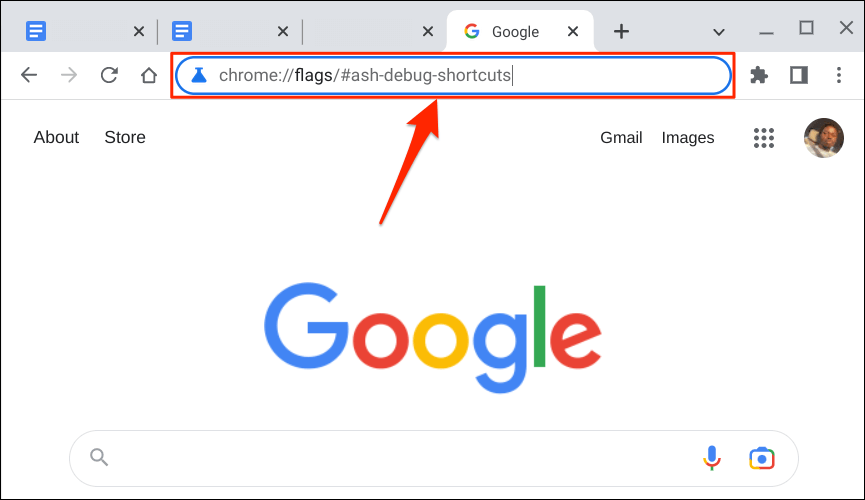
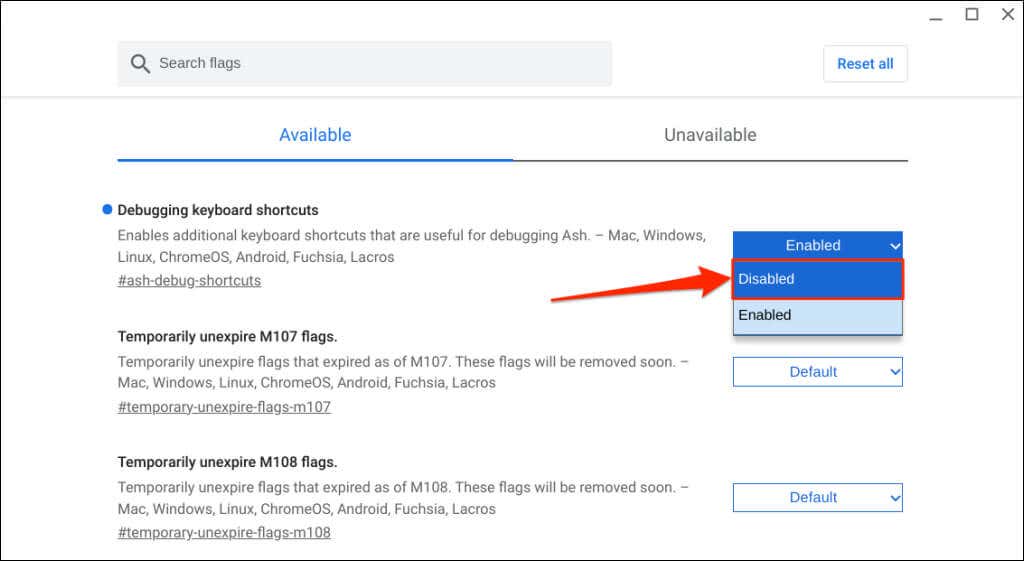
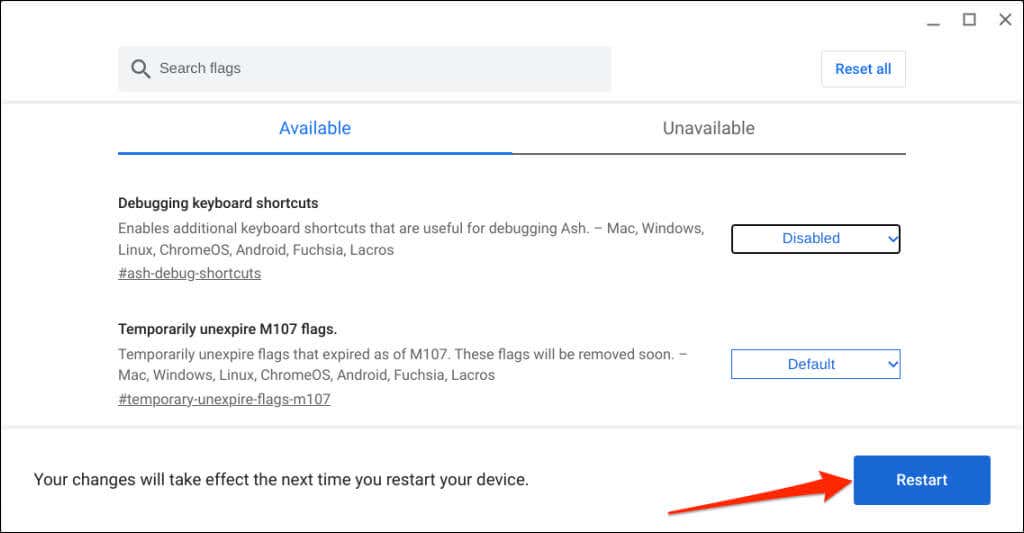
Steruj wprowadzaniem dotykowym na swoim Chromebooku
Wbrew powszechnemu przekonaniu wyłączenie ekranu dotykowego Chromebooka nie zmniejszy zużycia baterii. Dotykowy digitalizator obsługujący ekran dotykowy Chromebooka będzie działał nawet po wyłączeniu funkcji ekranu dotykowego.
Zaktualizuj i uruchom ponownie Chromebooka, jeśli nie możesz włączyć lub wyłączyć ekranu dotykowego. Jeśli masz problemy z włączeniem lub wyłączeniem ekranu dotykowego, skontaktuj się ze swoim Producent Chromebooków lub odwiedź warsztat komputerowy.
.